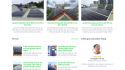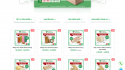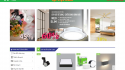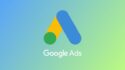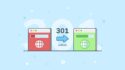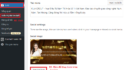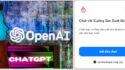Tạo Live Chat Facebook Messenger cho Website [Facebook Mới Nhất]
HWP.com.vn hướng dẫn cách tạo Live Chat Facebook Messenger gắn trên website.Bài viết được được thực hiện trên Fanpage của Công Ty HWP, hình ảnh được chụp lại chi tiết.
Chú ý: Để tạo được Chat Facebook bạn phải có một fanpage trước nhé!
Chat Facebook Messages hoạt động như thế nào?
– Khách hàng phải đăng nhập tài khoản Facebook hoặc dùng ứng dụng Facebook Messenger trên điện thoại
– Khách hàng Chat trực trếp trên website hoặc thông qua ứng dụng Facebook Messenger
– Bạn [Admin website] trả lời với khách hàng trực tiếp trên Fanpane Facebook
Cách Tạo Live Chat Facebook Messenger cho Website
Sau khi đăng nhập tài khoản Facebook, bạn cho fanpage. VD: HWP đăng nhập vào fanpage Công Ty HWP
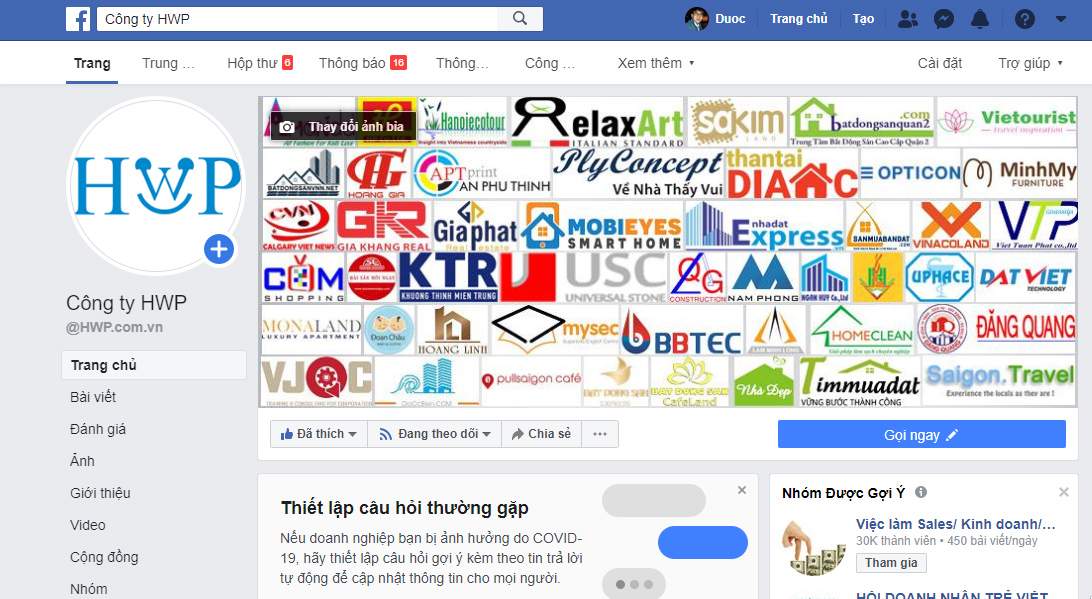
Bước 1: Chọn Click “Cài Đặt”, Click “Nhắn Tin”
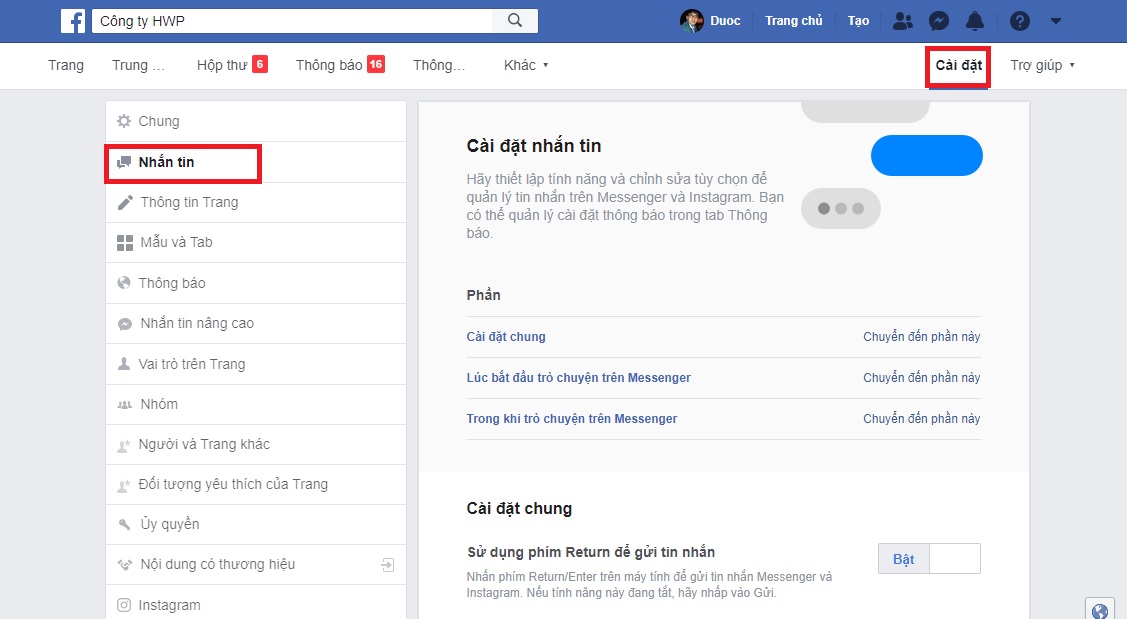
Hiển thị lời chào: Click nút “Thay đổi” để thay đổi nội dung mong muốn
Tiếp theo, bạn tìm phần “Thêm Messager vào trang web” & nhấn “Bắt đầu”
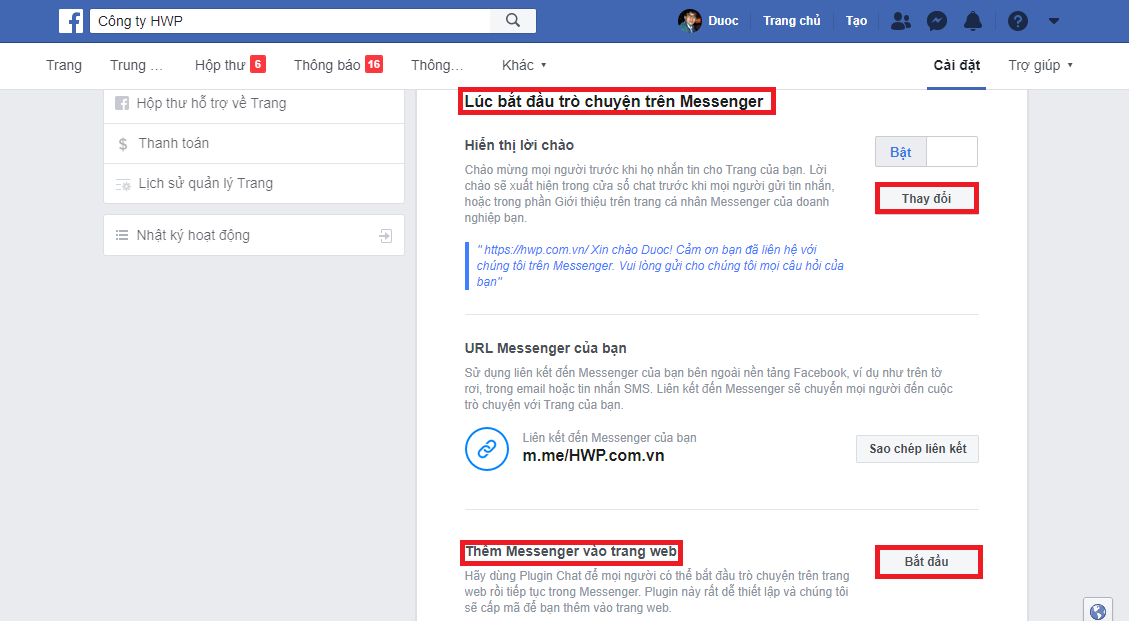
Sau khi nhấn nút “Bắt Đầu” bạn sẽ được chuyển đến giao diện thiết lập Chát Facebook như hình bên dưới
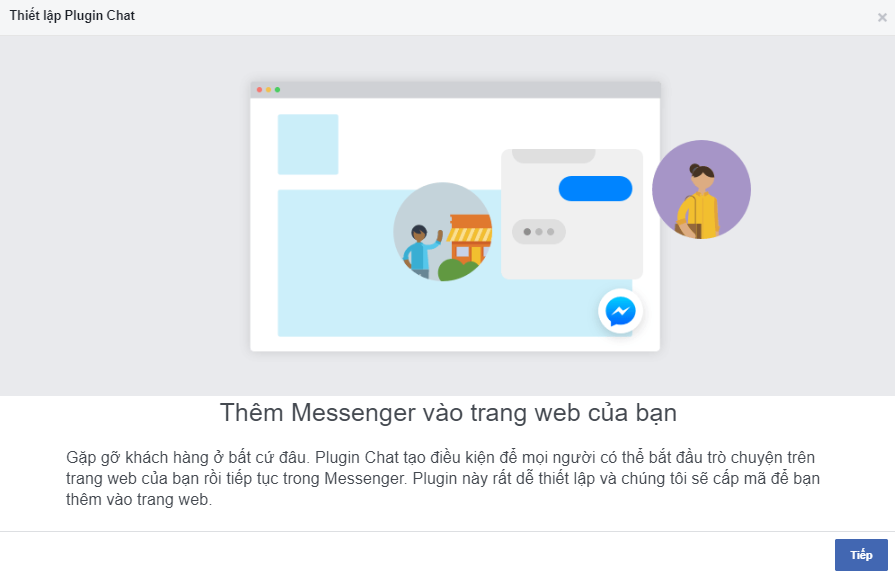
Thiết lập plugin chat
Nhấn nút “Tiếp” để bắt đầu quá trình cài đặt chat Facebook
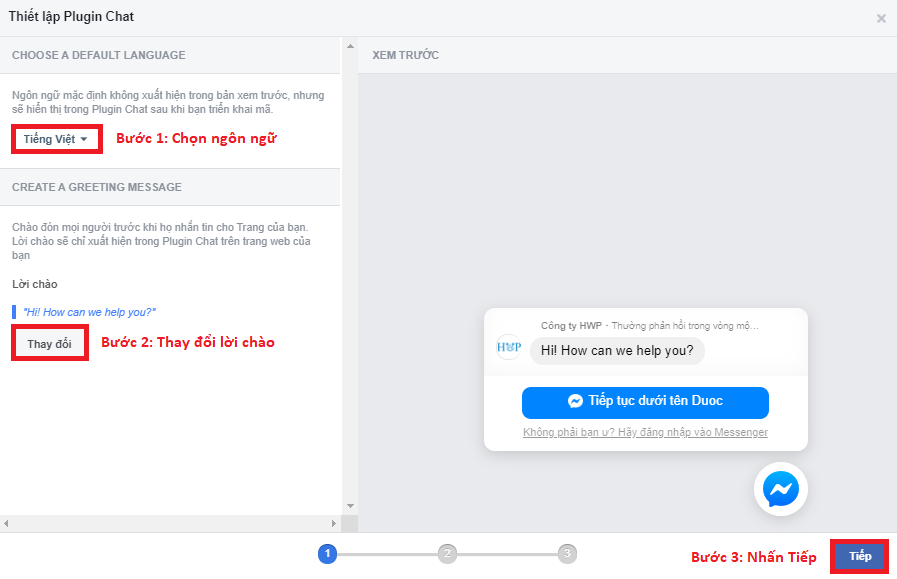
Chọn ngôn ngữ >> Thay đổi lời chào >> Nhấn nút Tiếp
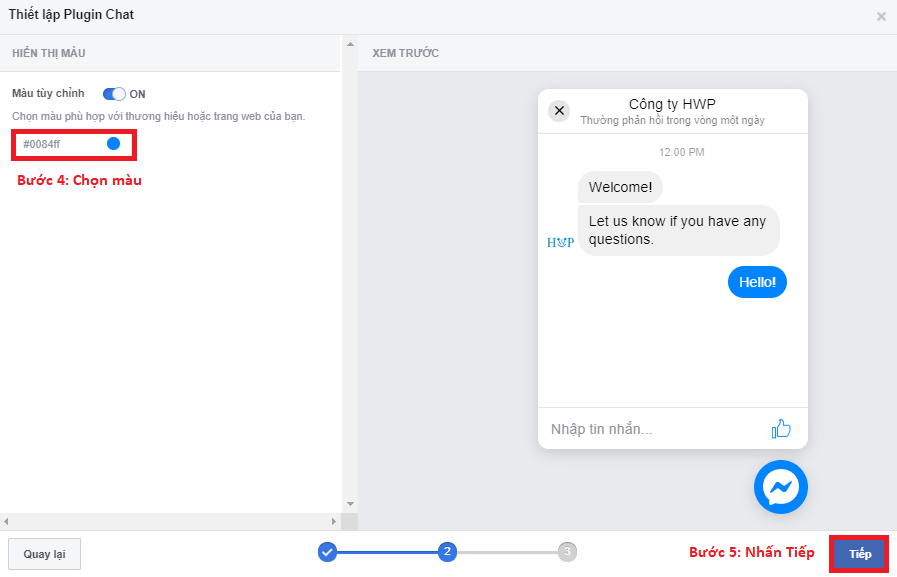
Tuỳ chỉnh màu cho nút chát: Chọn màu >> Nhấn nút Tiếp
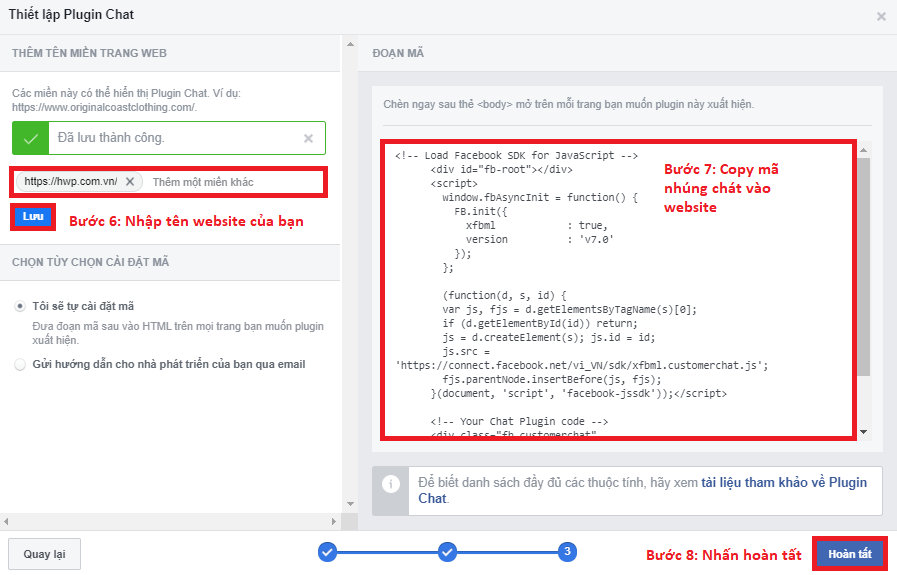
Nhập tên miền website >> Copy mã nhúng vào website >> Hoàn tất
Ở bước 7: Bạn copy mã nhúng & chèn vào website hoặc gửi mã này cho kỹ thuật website của bạn để được hỗ trợ.
Như vậy, HWP.com.vn đã hoàn tất các bước Tạo Chat Facebook Messenger gắn trên Website. Hy vọng bài hướng dẫn này hữu ích với bạn.

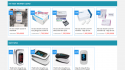
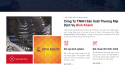
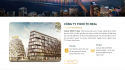
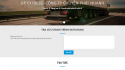
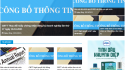
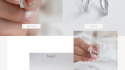
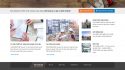
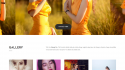














![[Google Speed Test] Tối ưu tốc độ load website trên mobile & máy tính [Google Speed Test] Tối ưu tốc độ load website trên mobile & máy tính](https://hwp.com.vn/wp-content/uploads/2019/12/toi-uu-toc-do-load-newcapital-com-vn-60x60.jpg)